Med utgivelsen av Ubuntu 20.04 med kodenavn 'Focal Fossa' 23. april 2020, du tenker sannsynligvis på å gjøre en oppgradering til ditt nåværende system. Hvis du vil utføre en helt ny installasjon av Ubuntu 20.04 på datamaskinen din, så er denne artikkelen ikke noe for deg.
Grunner til å oppgradere
Så hvorfor skal du i første omgang oppgradere? Hvis du er interessert i de nye funksjonene som er inkludert i Focal Fossa, bør den ene årsaken være nok til å fortsette til neste del av denne artikkelen. Andre årsaker skyldes først sluttdatoene for dine nåværende Ubuntu-stasjonære systemer. Hver Ubuntu-utgave har et angitt dato for end-of-support (EOS) til sikkerhetsoppdateringer og feilrettinger blir offisielt utgitt. Vi anbefaler ikke å bruke en versjon som allerede er utløpt.
Ubuntu 18.04 LTS når EOS i april 2023. Ubuntu 18.10 har allerede nådd sin utløp i juli 2019, så du bør ikke kjøre den nå så lenge du ikke er koblet til internett, eller hvis du er en ekspertbruker og vet hva du gjør. Ubuntu 19.10 er satt til å avslutte støtten i juli i år, så det er ikke feil tidspunkt å oppgradere.
I dette innlegget vil vi gi deg en trinnvis prosedyre for oppgradering fra Ubuntu 19.10 eller Ubuntu 18.04 til Ubuntu 20.04 LTS.
Oppgradering til Ubuntu 20.04 LTS
Prosessen er ganske enkel og grei. Du trenger ikke å mase rundt med en oppstartbar USB-stasjon som er bekymret for sikkerheten til filene og innstillingene dine. Vi viser deg to måter å oppgradere Ubuntu 18 på.04, Ubuntu 18.10 og Ubuntu 19.10 til Ubuntu 20.04 - Ubuntu-måten og Debian-måten.
Krav
Før du oppgraderer til Ubuntu 20.04 LTS, det er flere krav og kriterier du må oppfylle.
- Du bør ha en fullstendig oppdatert utgave av Ubuntu 19.10 eller Ubuntu 18.04 kjører på PCen
- Du bør ha rotprivilegier på systemet.
- En fungerende og pålitelig internettforbindelse
For å sikre at det eksisterende systemet er helt oppdatert, utfør følgende kommandoer fra terminalen.
sudo apt oppdatering sudo apt oppgradering sudo apt dist-upgrade
Du kan også vurdere å fjerne alle ikke lenger nødvendige pakker ved å kjøre kommandoen nedenfor.
sudo apt autoremove
Merk at oppgradering fra hver Ubuntu-distribusjon bruker en annen prosedyre. Les derfor nøye gjennom trinnene. Du kan IKKE oppgradere til Ubuntu 20.04 LTS hvis du kjører en 32-biters Ubuntu-utgivelse. Støtte for 32-biters systemarkitektur falt i den siste Ubuntu-utgivelsen - Ubuntu 19.10 kodenavn 'Eoan Ermine.'
Metode 1: Oppgrader til Ubuntu 20.04 på Ubuntu-måten
Canonical har utviklet en grei metode for migrering mellom Ubuntu-utgivelser. Det er enklere til og med Linux-nybegynnere, og dermed skriptet den tekniske Debian-tilnærmingen.
Fra Ubuntu 18.04/18.10
Hvis du bestemmer deg for å oppgradere på Ubuntu-måten, må du installere verktøyet for oppdateringsbehandling. Utfør kommandoen nedenfor på terminalen.
sudo apt installer update-manager-core
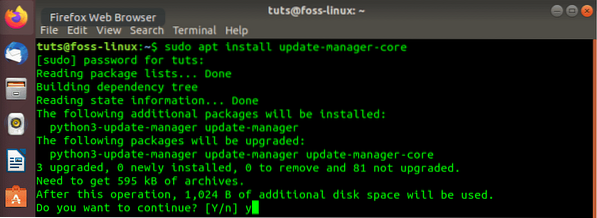
Etter en vellykket installasjon kan du nå kjøre Ubuntu-oppgraderingsverktøyet.
sudo do-release-upgrade
Hvis du utfører denne handlingen for tidlig, ikke vær bekymret når du ser advarselen 'Ingen ny utgivelse funnet.'Det er fordi direkte oppgraderinger fra Ubuntu 18.04 LTS til 20.04 LTS vil ikke være tilgjengelig før slutten av juli 2020. I en slik situasjon er det fire løsninger du kan bruke.
- Vent til direkte oppgraderinger fra Ubuntu 18.04 til Ubuntu 20.04 er aktivert, som sannsynligvis vil være i slutten av juli.
- Utfør en tvungen oppgradering ved å utføre kommandoen nedenfor. Det er en av de anbefalte prosedyrene.
sudo do-release-upgrade -d
I tilfelle du ser en advarsel som 'Oppgraderinger til utviklingsutgivelsen er bare tilgjengelig fra den siste utgivelsen som støttes, ' du må bli litt teknisk. Utfør følgende kommando, som åpner nano-editoren.
sudo nano / etc / update-manager / release-upgrades
Sett oppgraderingsstandard til LTS ved å fjerne kommentar (fjern tegnet #) "LTS-linjen" som vist nedenfor.
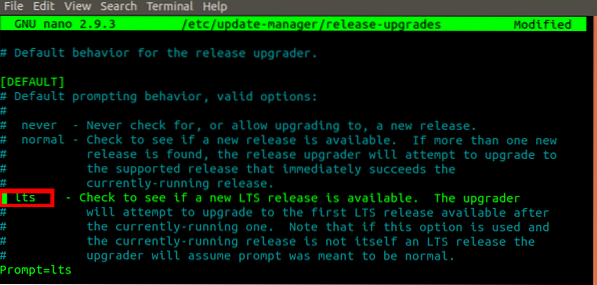
3. Den tredje løsningen er først å oppgradere Ubuntu 18.04 til Ubuntu 19.10 deretter til Ubuntu 20.04. Følg trinnene nedenfor for å gjøre det.
- Sett oppgraderingsoppførselen til utgivelsen til normal i / etc / update-manager / release-upgrades fil.
- Utfør kommandoen nedenfor.
sudo do-release-upgrade
- Systemet vårt oppgraderes til Ubuntu 19.10. Nå kan du følge trinnene for å oppgradere Ubuntu 19.10 til 20.04 LTS under.
4. Bruk Debian-måten som er beskrevet nedenfor.
Fra Ubuntu 19.10
Sørg for at systemet ditt er helt oppdatert for en jevn oppgraderingsprosess. Du kan gjøre det ved å kjøre kommandoene i kravseksjonen ovenfor.
Følg trinnene nedenfor for å utføre oppgraderingen.
1. Installer verktøyet for oppdateringsbehandling ved å utføre kommandoen nedenfor.
sudo apt installer update-manager-core
2. Start oppgraderingen ved å kjøre kommandoen nedenfor.
sudo do-release-upgrade
I tilfelle du ser meldingen 'Ingen ny utgivelse funnet,'sett oppgraderingsoppførselen til normal som vist nedenfor, og kjør deretter kommandoen på nytt.
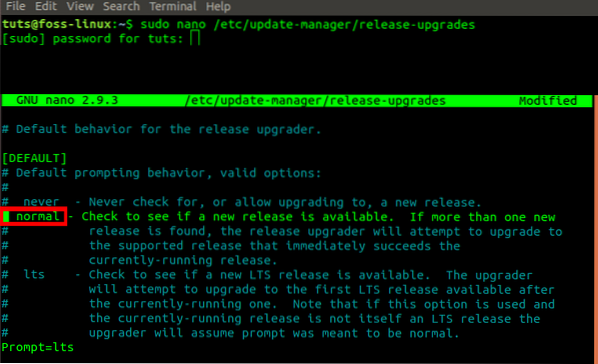
Metode 2: Oppgrader til Ubuntu 20.04 LTS Debian-måten
Hvis du bestemmer deg for å bruke Debian-banen, må du bli litt teknisk. Du må endre / etc / apt / sources.liste opp og erstatt alle forekomster av distribusjonskodenavnet ditt med 'focal', som er kodenavnet for Ubuntu 20.04. Derfor, hvis du oppgraderer Ubuntu 18.04, erstatt ordet 'bionisk' med 'fokal.'
Følg fremgangsmåten nedenfor.
1. Åpne / etc / apt / sources.listen ved å utføre kommandoen nedenfor.
sudo nano / etc / apt / sources.liste
2. Erstatt hver forekomst av 'bionisk'eller'eoanmed fokus. Se bildet nedenfor.
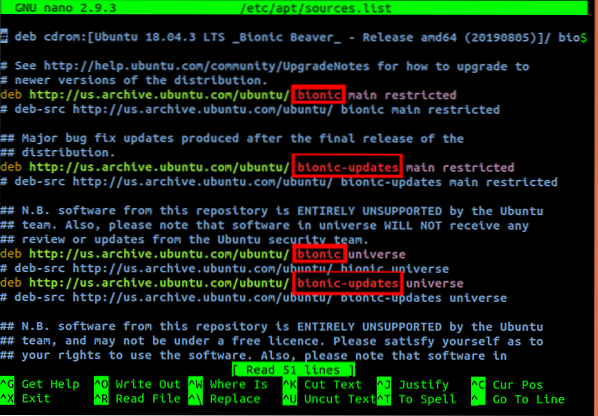
Alternativt kan du bruke sed kommando for å endre navnene. Utfør kommandoen nedenfor hvis du er på Ubuntu 18.04 LTS.
sudo sed -i 's / bionic / focal / g' / etc / apt / sources.liste
Utfør kommandoen nedenfor hvis du er på Ubuntu 19.10
sudo sed -i 's / bionic / focal / g' / etc / apt / sources.liste
Utfør den samme handlingen på filer i / etc / apt / sources.liste.d / katalog. De kan være mange eller få, avhengig av antall programmer du har installert på systemet ditt. Erstatt hver forekomst av navnet på distribusjonen din med 'fokal.'
3. Når du har gjort alle trinnene ovenfor, oppgrader du til Ubuntu 20.04 LTS ved å utføre kommandoene nedenfor.
sudo apt oppdatering sudo apt oppgradering sudo apt dist-upgrade
Eller du kan kombinere dem ved å utføre enkeltkommandoen nedenfor.
sudo apt oppdatering && sudo apt -y dist-upgrade
Nå, forutsatt at du har en pålitelig internettforbindelse, lar du systemet oppgradere. Det kan ta litt tid, avhengig av båndbredde. Når oppgraderingen er fullført, må du starte systemet på nytt. Du bør nå logge på Ubuntu 20.04 Focal Fossa.
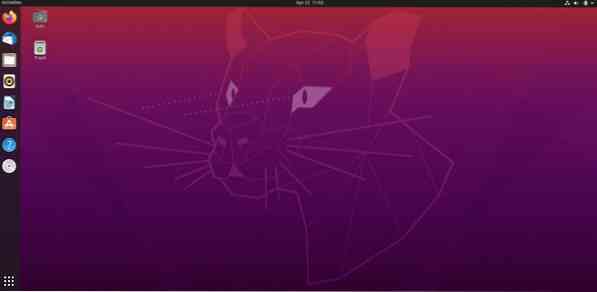
Konklusjon
Det er det! Dette er to metoder du kan bruke til å oppgradere Ubuntu 19.10 eller Ubuntu 18.04-systemet til Ubuntu 20.04 LTS. For Ubuntu 18.04 brukere, forventer å finne mange endringer med brukergrensesnittet, spesielt med temaene og til og med påloggingsskjermen. I tilfelle du fortsatt ikke er sikker på om du vil oppgradere til Ubuntu 20.04, les innlegget vårt på Ubuntu 20.04 funksjoner for å se hva du kan forvente. Del gjerne denne artikkelens lenke med en venn og hjelpe dem med å oppgradere systemet.
 Phenquestions
Phenquestions



